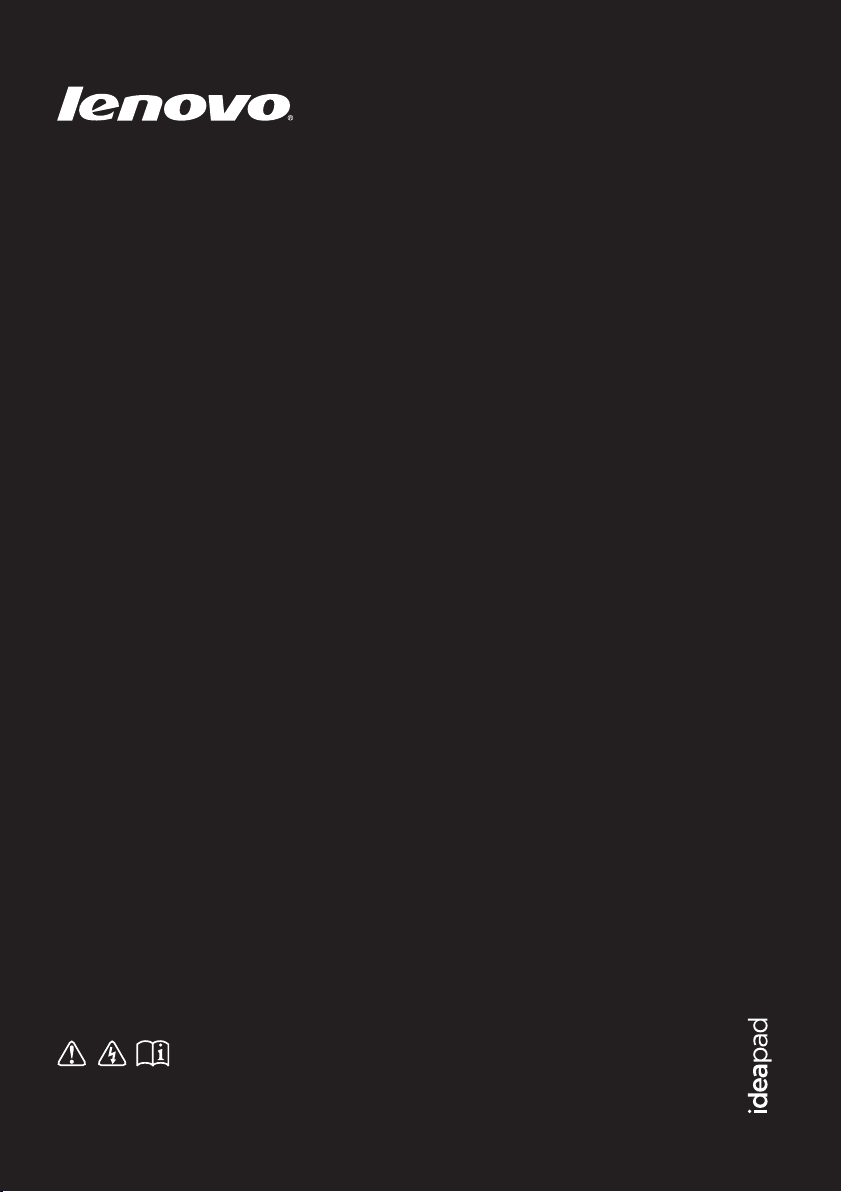
Lenovo IdeaPad
U310/U410
U310/U410 Touch
Bedienungsanleitung V1.0
Lesen Sie die Sicherheitshinweise und wichtigen Tipps in den beigefügten
Gebrauchsanweisungen, bevor Sie Ihren Computer verwenden.
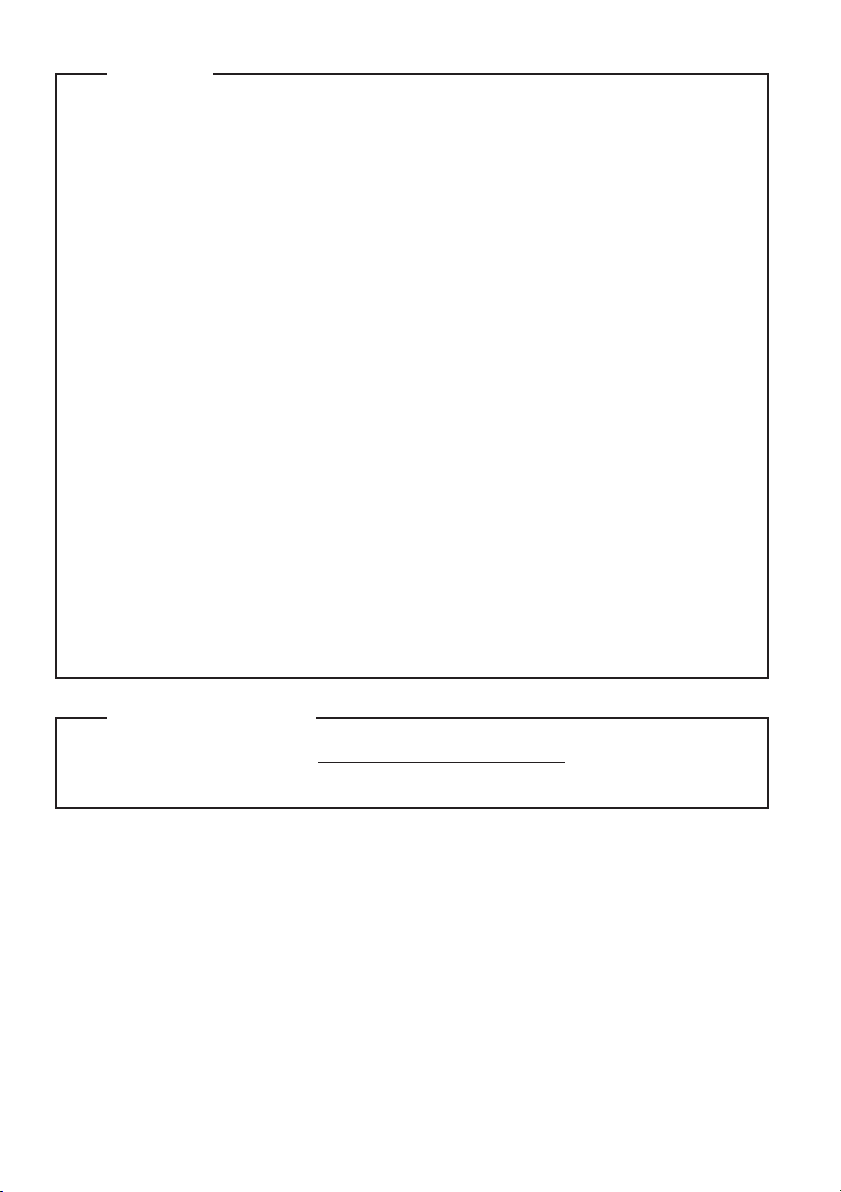
Hinweis
•
Lesen Sie vor der Verwendung des Produkts zuerst das Dokument
Lenovo Sicherheitsanleitung und allgemeines Informationshandbuch.
•
Einige Anleitungen in diesem Benutzerhandbuch setzen
möglicherweise voraus, dass Sie Windows
®
8 verwenden. Wenn Sie
ein anderes Windows-Betriebssystem verwenden, können einige
Bedienvorgänge leicht abweichen. Wenn Sie andere Betriebssysteme
verwenden, treffen einige Bedienvorgänge möglicherweise überhaupt
nicht zu.
•
Die in diesem Benutzerhandbuch beschriebenen Funktionen sind bei
den meisten Modellen einheitlich. Einige Funktionen sind
möglicherweise bei Ihrem Computer nicht verfügbar und/oder Ihr
Computer kann Funktionen umfassen, die in diesem Benutzerhandbuch nicht beschrieben werden.
•
Die in diesem Handbuch verwendeten Abbildungen stammen, sofern
nicht anders angegeben, vom Modell Lenovo IdeaPad U410/U410
Touch.
•
Die Abbildungen in dieser Gebrauchsanweisung stimmen eventuell
nicht mit dem tatsächlichen Produkt überein. Maßgeblich ist stets das
tatsächliche Produkt.
Zulassungshinweis
•
Diesen finden Sie unter http://support.lenovo.com, indem Sie auf
User guides and manuals klicken.
Erste Ausgabe (Dezember 2012)
© Copyright Lenovo 2012.
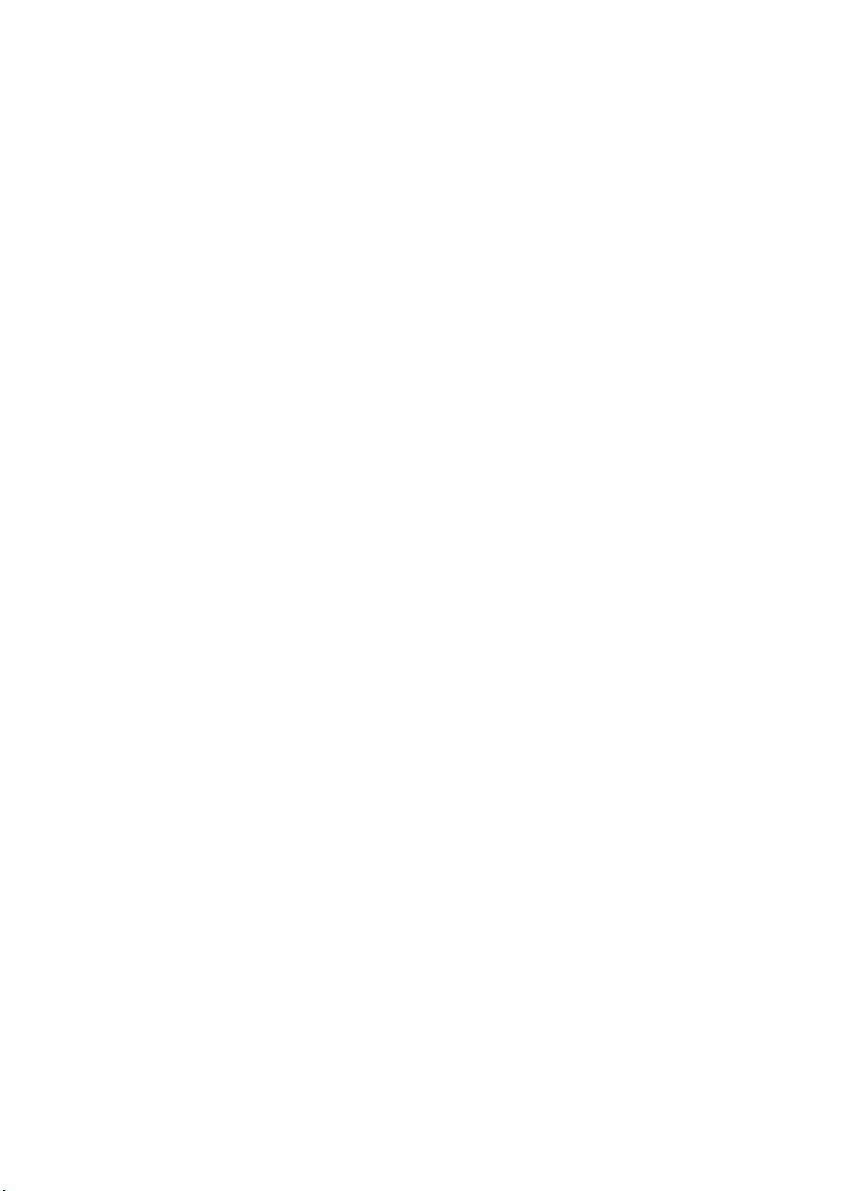
Inhalt
Kapitel 1. Übersicht über den Computer ..............................................1
Ansicht von oben.........................................................................................................1
Ansicht von links.........................................................................................................4
Ansicht von rechts.......................................................................................................6
Ansicht von vorn.........................................................................................................8
Ansicht von unten.......................................................................................................9
Kapitel 2. Die Grundlagen ....................................................................11
Erste Anwendung .....................................................................................................11
Verwenden von Akku und Wechselstromadapter ..............................................12
Verwenden des Touchpads .....................................................................................14
Verwenden der Tastatur ..........................................................................................15
Anschließen externer Geräte ...................................................................................18
Spezielle Tasten .........................................................................................................21
Systemstatusanzeigen...............................................................................................22
Sichern des Computers.............................................................................................24
Kapitel 3. Erste Schritte mit Windows 8 .............................................25
Erstes Konfigurieren des Betriebssystems.............................................................25
Benutzeroberflächen des Betriebssystems.............................................................25
Die Kategorien...........................................................................................................26
Umschalten des Computers in den Energiesparmodus oder
Herunterfahren..........................................................................................................28
Bedienung über den Touchscreen ..........................................................................30
Hilfe und Support .....................................................................................................34
Kapitel 4. Verbinden mit dem Internet ................................................35
Ethernetverbindung..................................................................................................35
Drahtlose Verbindungen..........................................................................................37
Kapitel 5. Lenovo OneKey Recovery-System ....................................39
Kapitel 6. Problembehebung ...............................................................41
Häufig gestellte Fragen ............................................................................................41
Problembehebung.....................................................................................................44
Marken ...................................................................................................49
i

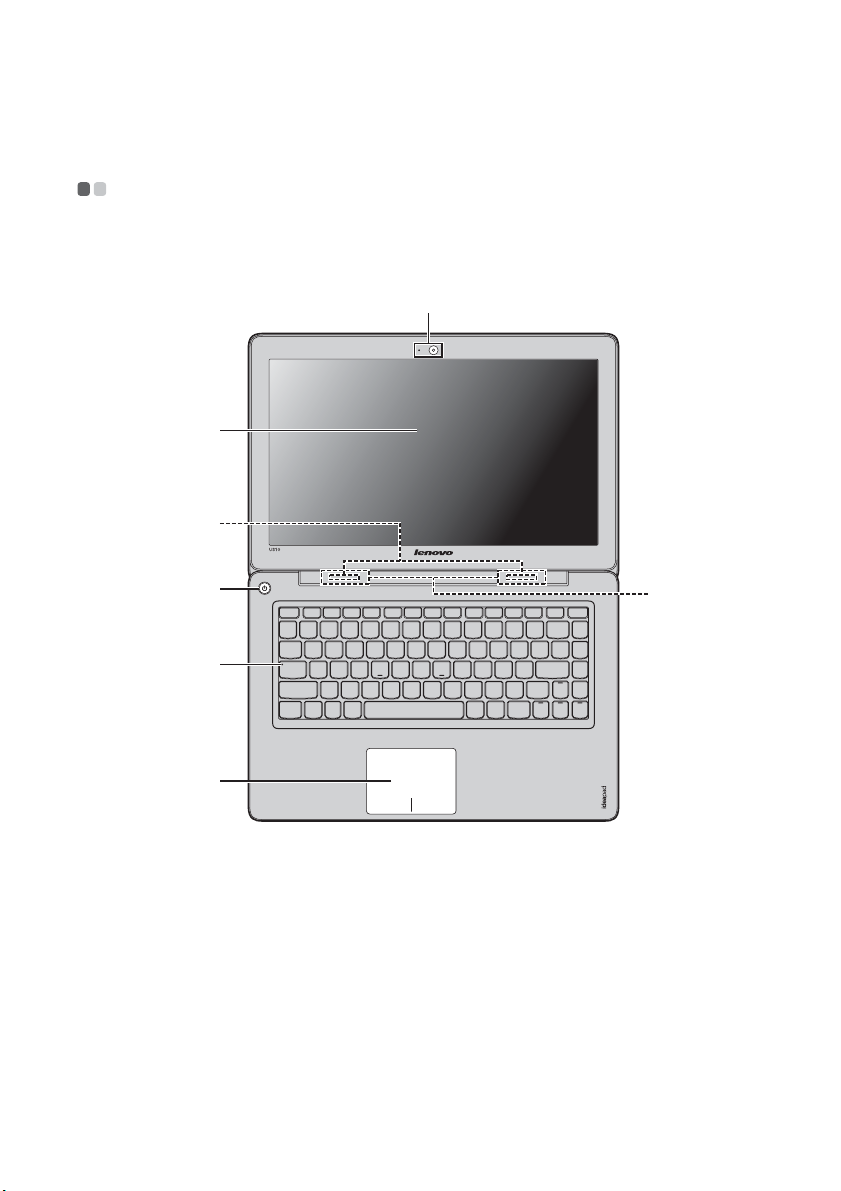
Kapitel 1. Übersicht über den Computer
Ansicht von oben - - - - - - - - - - - - - - - - - - - - - - - - - - - - - - - - - - - - - - - - - - - - - - - - - - - - - - - - - - - - - - - - - - - - - - - - - - - - -
U310/U310 Touch
a
b
c
d
e
f
g
1
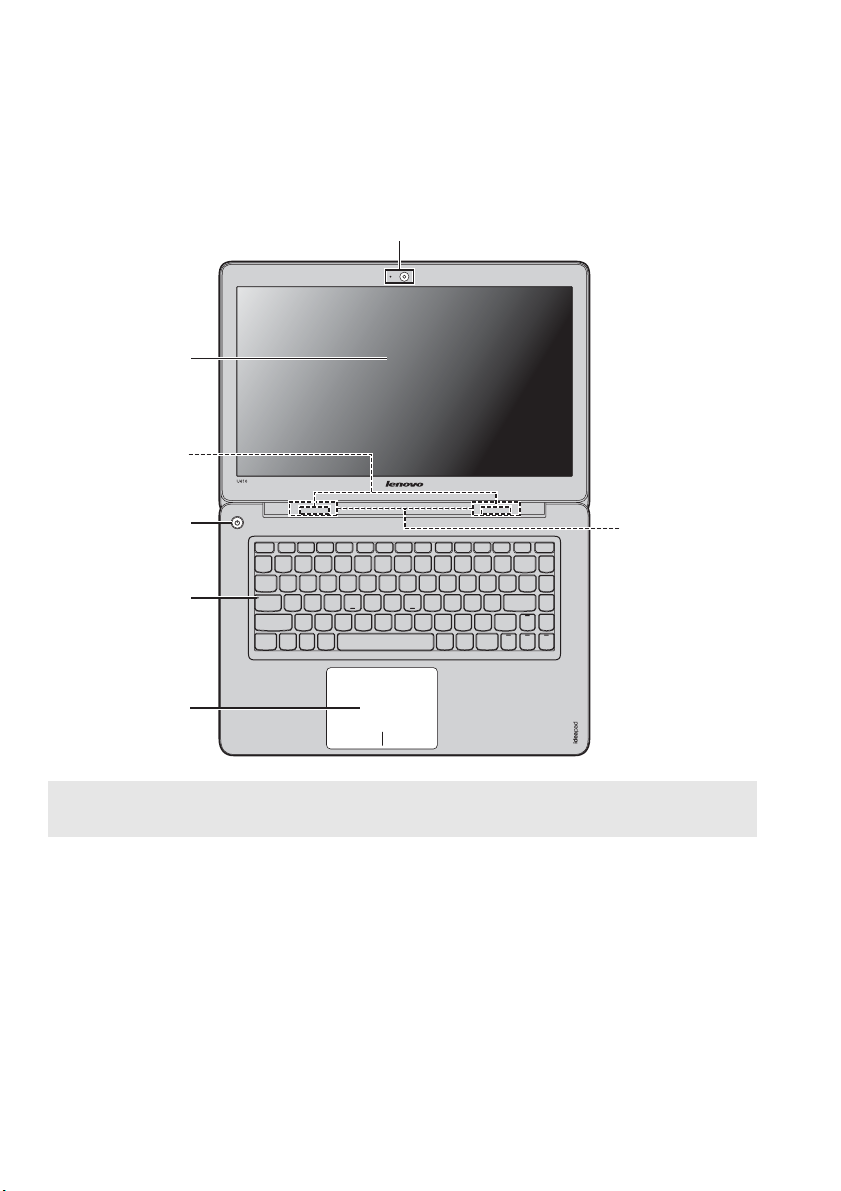
Kapitel 1. Übersicht über den Computer
U410/U410 Touch
a
b
c
d
g
e
f
Hinweis: Die Abbildungen in dieser Gebrauchsanweisung stimmen eventuell nicht mit dem
tatsächlichen Produkt überein. Maßgeblich ist stets das tatsächliche Produkt.
Achtung:
• Öffnen Sie den Anzeigebereich NICHT weiter als 130 Grad. Wenn Sie den Anzeigebereich
schließen, achten Sie darauf, dass KEINE Stifte oder andere Objekte zwischen dem
Anzeigebereich und der Tastatur verbleiben. Andernfalls kann der Anzeigebereich
beschädigt werden.
• Die mit gestrichelten Linien verbundenen Teile sind intern installiert.
2
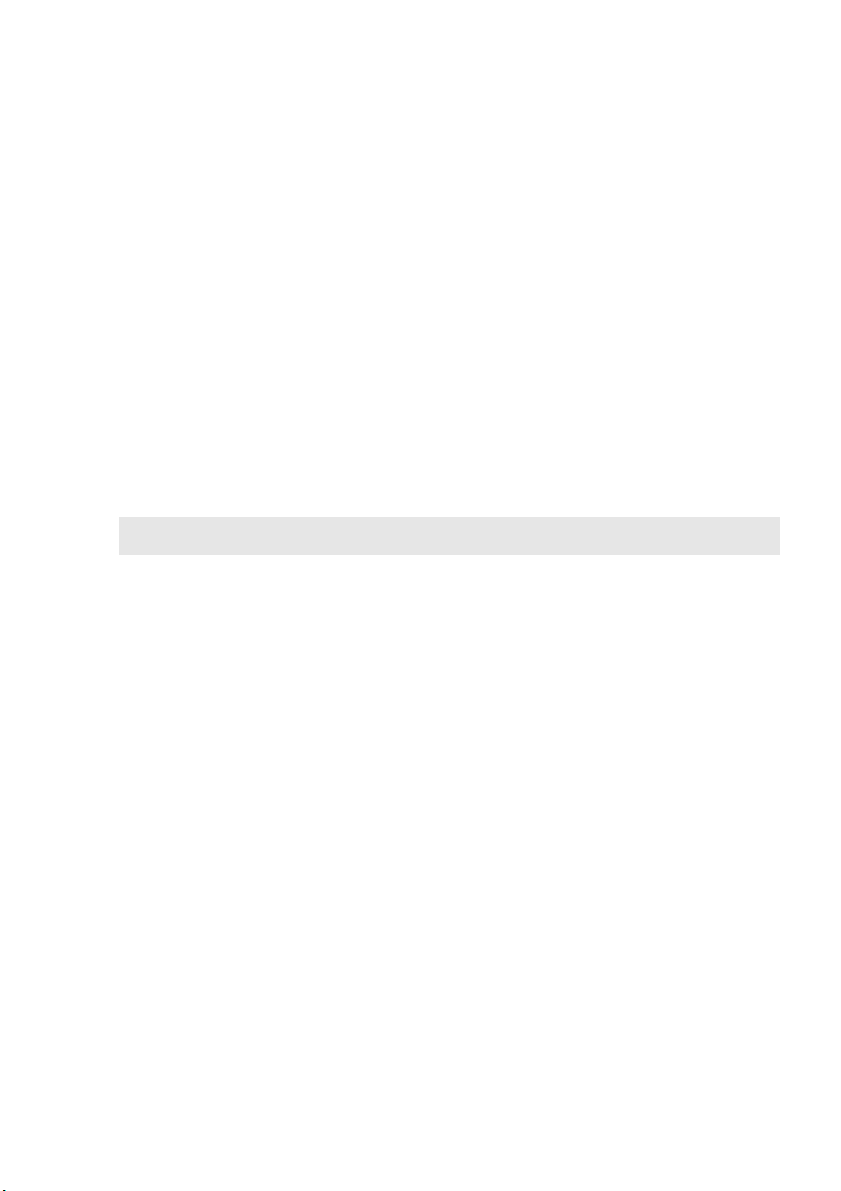
Kapitel 1. Übersicht über den Computer
c
Integrierte
a
Verwenden Sie die Kamera zur Videokommunikation.
Kamera
Computer-
b
bildschirm
Antennen des
drahtlosen
Der LCD-Bildschirm mit LED-Hintergrundbeleuchtung
sorgt für brillante Bilder.
Die integrierten Antennen garantieren einen optimalen
Empfang des drahtlosen Funks.
Moduls
d
Netzschalter
Systemstatus-
e
anzeigen
f
Touchpad
Hinweis: Für Einzelheiten hierzu siehe „Verwenden des Touchpads“ auf Seite 14.
Lautsprecher
g
Drücken Sie diese Taste, um den Computer einzuschalten.
Für Einzelheiten hierzu siehe „Systemstatusanzeigen“ auf
Seite 22.
Das Touchpad funktioniert wie eine herkömmliche Maus.
Die Stereo-Lautsprecher sorgen für guten und starken
Sound.
3
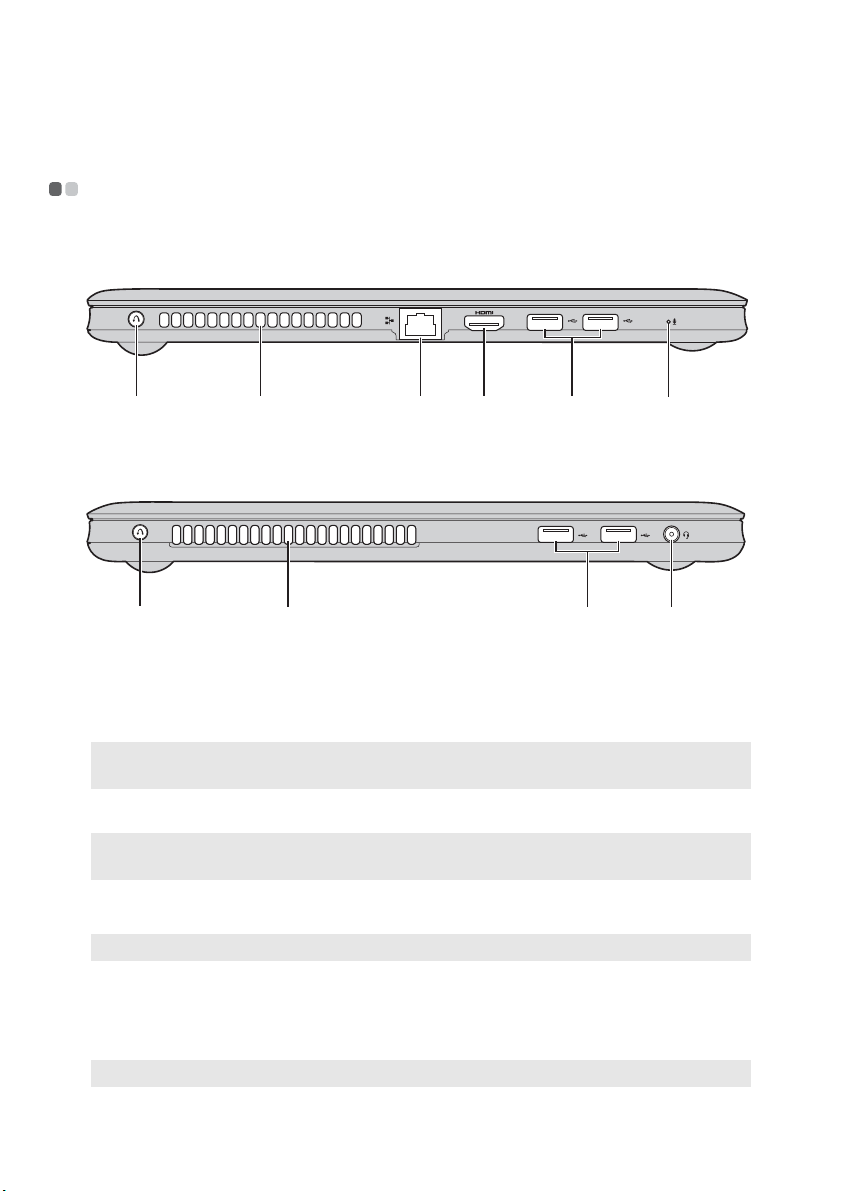
Kapitel 1. Übersicht über den Computer
c
Ansicht von links - - - - - - - - - - - - - - - - - - - - - - - - - - - - - - - - - - - - - - - - - - - - - - - - - - - - - - - - - - - - - - - - - - - - - - - - - - - - -
U310/U310 Touch
ab cdeg
U410/U410 Touch
ab ef
Novo-Taste
a
Hinweis: Für Einzelheiten hierzu siehe „Kapitel 5. Lenovo OneKey Recovery-System“ auf
Seite 39.
b
Lüftungsschlitze
Hinweis: Stellen Sie sicher, dass die Lüftungsschlitze nicht blockiert werden, da es sonst zu
einer Überhitzung des Computers kommen kann.
RJ-45-Anschluss
Hinweis: Für Einzelheiten hierzu siehe „Ethernetverbindung“ auf Seite 35.
HDMI-Anschluss
d
e
USB-Anschluss
Hinweis: Für Einzelheiten hierzu siehe „Anschließen von USB-Geräten“ auf Seite 19.
Wenn der Computer ausgeschaltet ist, drücken Sie diese
Taste, um das Lenovo OneKey Recovery-System oder das
BIOS Setup-Dienstprogramm zu starten oder zum
Startmenü zu wechseln.
Zur Ableitung der internen Wärme.
Dieser Anschluss stellt eine Verbindung zwischen dem
Computer und einem Ethernet-Netzwerk her.
Schließen Sie hier Geräte mit einem HDMI-Eingang an,
wie einen Fernseher oder ein Anzeigegerät.
Schließen Sie hier USB-Geräte an.
4
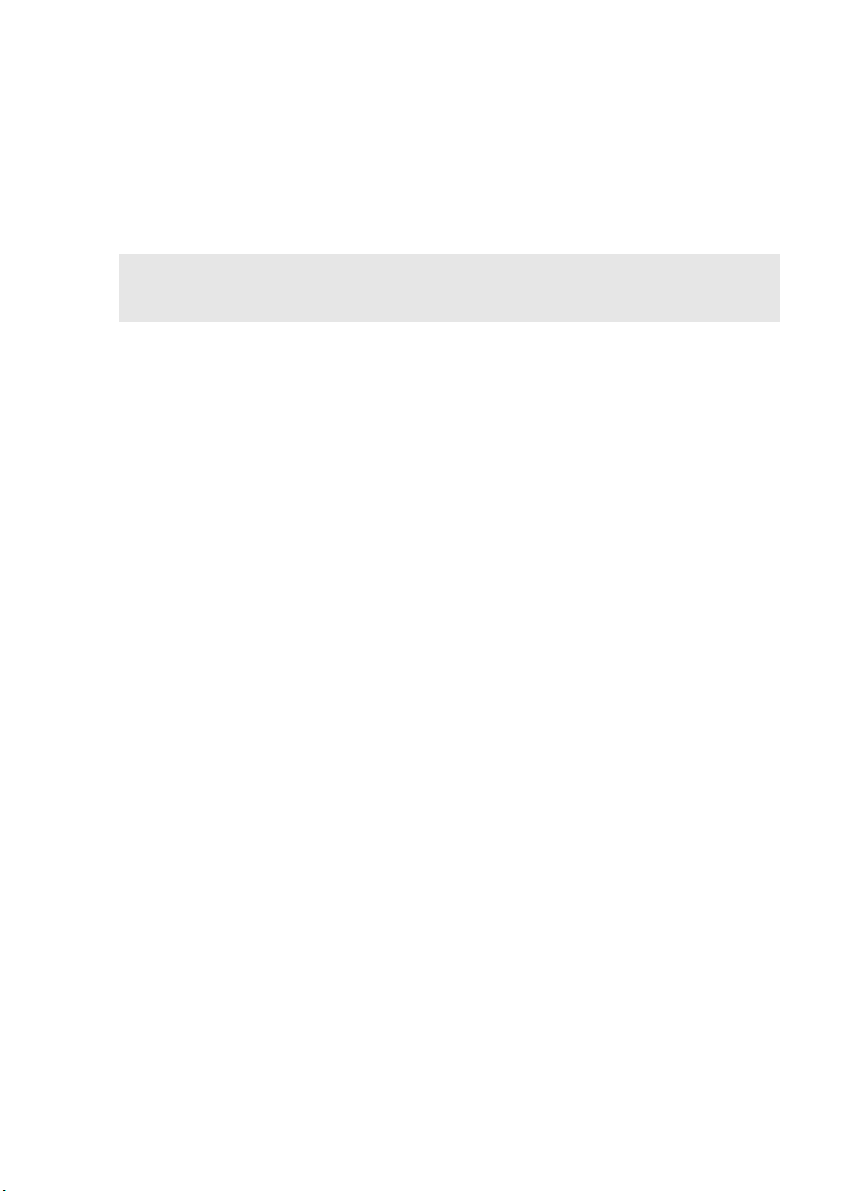
Kapitel 1. Übersicht über den Computer
Kombinierter
f
Audioanschluss
Hinweis: Aufgrund unterschiedlicher Industriestandards wird die Aufnahme
möglicherweise nicht unterstützt, wenn Drittanbieter-Kopfhörer oder -Headsets
angeschlossen sind.
Integriertes
g
Mikrofon
Hier können Sie Kopfhörer oder ein Headset anschließen.
Der kombinierte Audioanschluss unterstützt keine
konventionellen Mikrofone.
Das integrierte Mikrofon (mit Geräuschunterdrückung)
kann für Videokonferenzen, Sprachaufzeichnungen oder
einfache Audioaufnahmen verwendet werden.
5
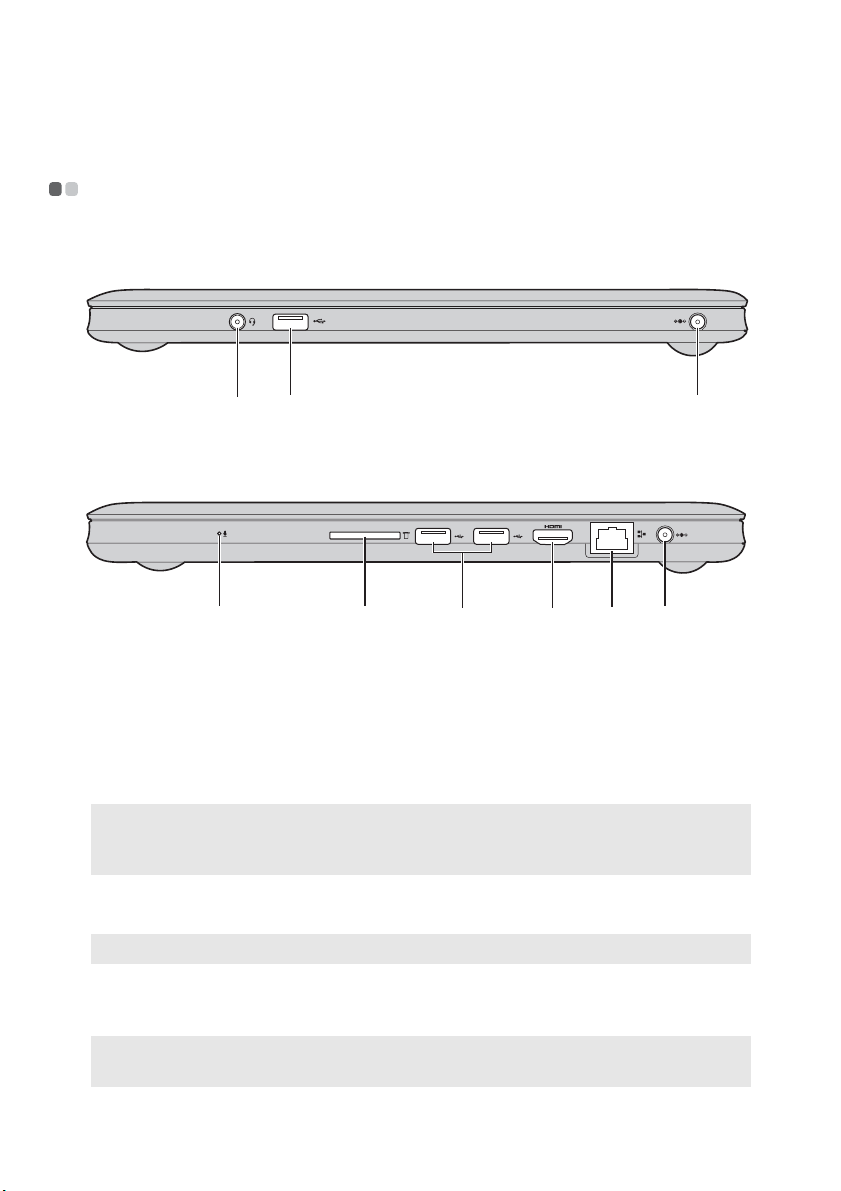
Kapitel 1. Übersicht über den Computer
c
Ansicht von rechts - - - - - - - - - - - - - - - - - - - - - - - - - - - - - - - - - - - - - - - - - - - - - - - - - - - - - - - - - - - - - - - - - - - - - - - - - -
U310/U310 Touch
bc d
U410/U410 Touch
aecfgd
Integriertes
a
Mikrofon
Kombinierter
b
Audioanschluss
Hinweis: Aufgrund unterschiedlicher Industriestandards wird die Aufnahme
möglicherweise nicht unterstützt, wenn Drittanbieter-Kopfhörer oder -Headsets
angeschlossen sind.
USB-Anschluss
Hinweis: Für Einzelheiten hierzu siehe „Anschließen von USB-Geräten“ auf Seite 19.
Wechselstrom-
d
Das integrierte Mikrofon (mit Geräuschunterdrückung)
kann für Videokonferenzen, Sprachaufzeichnungen oder
einfache Audioaufnahmen verwendet werden.
Hier können Sie Kopfhörer oder ein Headset anschließen.
Der kombinierte Audioanschluss unterstützt keine
konventionellen Mikrofone.
Schließen Sie hier USB-Geräte an.
Schließen Sie hier den Wechselstromadapter an.
adapterbuchse
Hinweis: Für Einzelheiten hierzu siehe „Verwenden von Akku und Wechselstromadapter“
auf Seite 12.
6
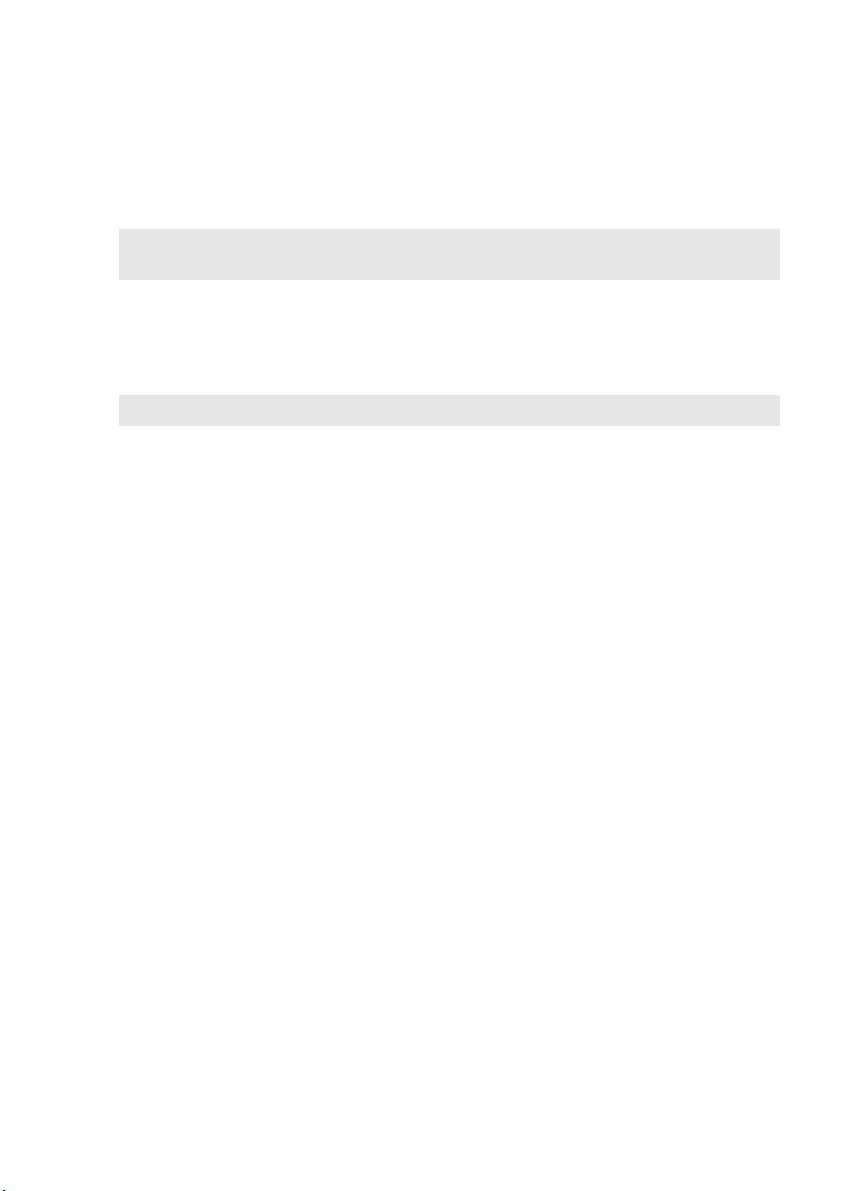
Kapitel 1. Übersicht über den Computer
Systemstatus-
e
anzeigen
Hinweis: Für Einzelheiten hierzu siehe „Verwenden von Speicherkarten (nicht
HDMI-Anschluss
f
RJ-45-Anschluss
g
Hinweis: Für Einzelheiten hierzu siehe „Ethernetverbindung“ auf Seite 35.
mitgeliefert)“ auf Seite 18.
Stecken Sie hier die Speicherkarten ein (nicht
mitgeliefert).
Schließen Sie hier Geräte mit einem HDMI-Eingang an,
wie einen Fernseher oder ein Anzeigegerät.
Dieser Anschluss stellt eine Verbindung zwischen dem
Computer und einem Ethernet-Netzwerk her.
7
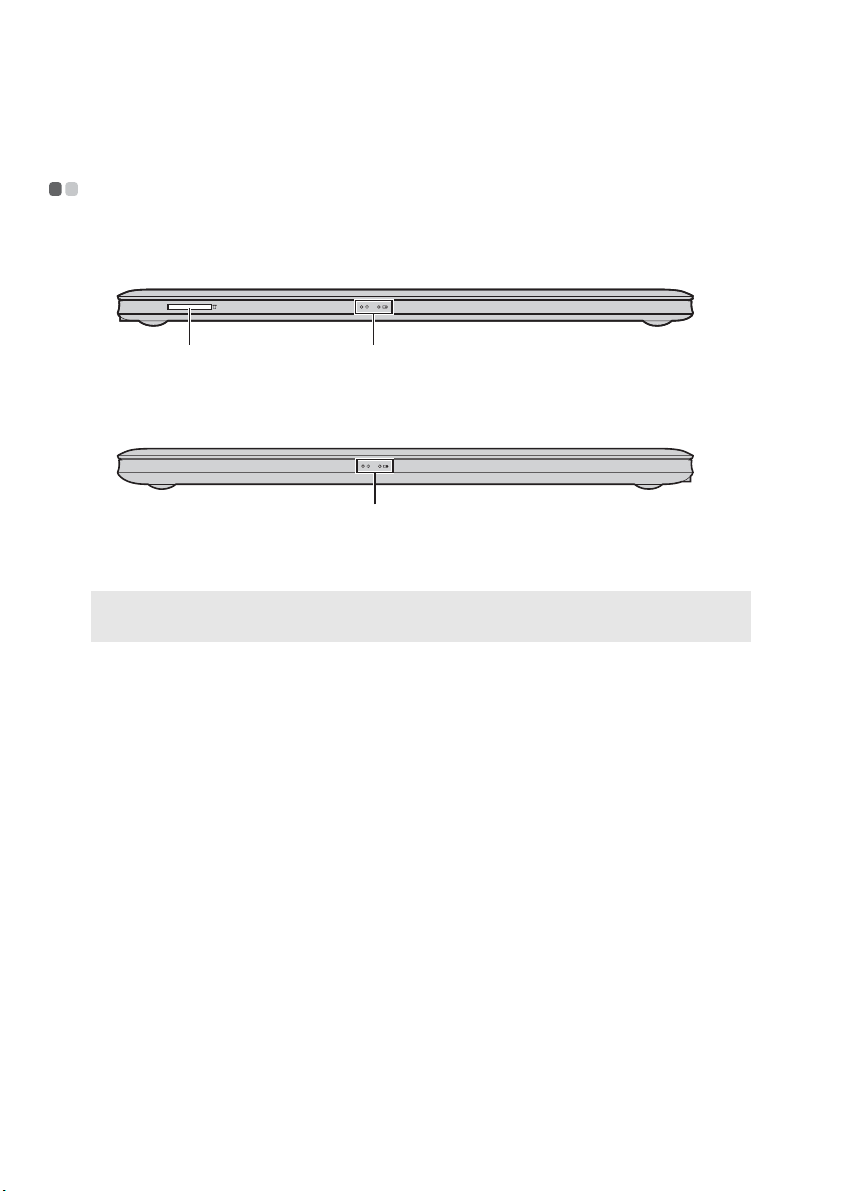
Kapitel 1. Übersicht über den Computer
Ansicht von vorn - - - - - - - - - - - - - - - - - - - - - - - - - - - - - - - - - - - - - - - - - - - - - - - - - - - - - - - - - - - - - - - - - - - - - - - - - - - - - -
U310/U310 Touch
a b
U410/U410 Touch
b
Speicherkarten-
a
steckplatz
Hinweis: Für Einzelheiten hierzu siehe „Verwenden von Speicherkarten (nicht
mitgeliefert)“ auf Seite 18.
Systemstatus-
b
anzeigen
Stecken Sie hier die Speicherkarten ein (nicht
mitgeliefert).
Für Einzelheiten hierzu siehe „Systemstatusanzeigen“ auf
Seite 22.
8
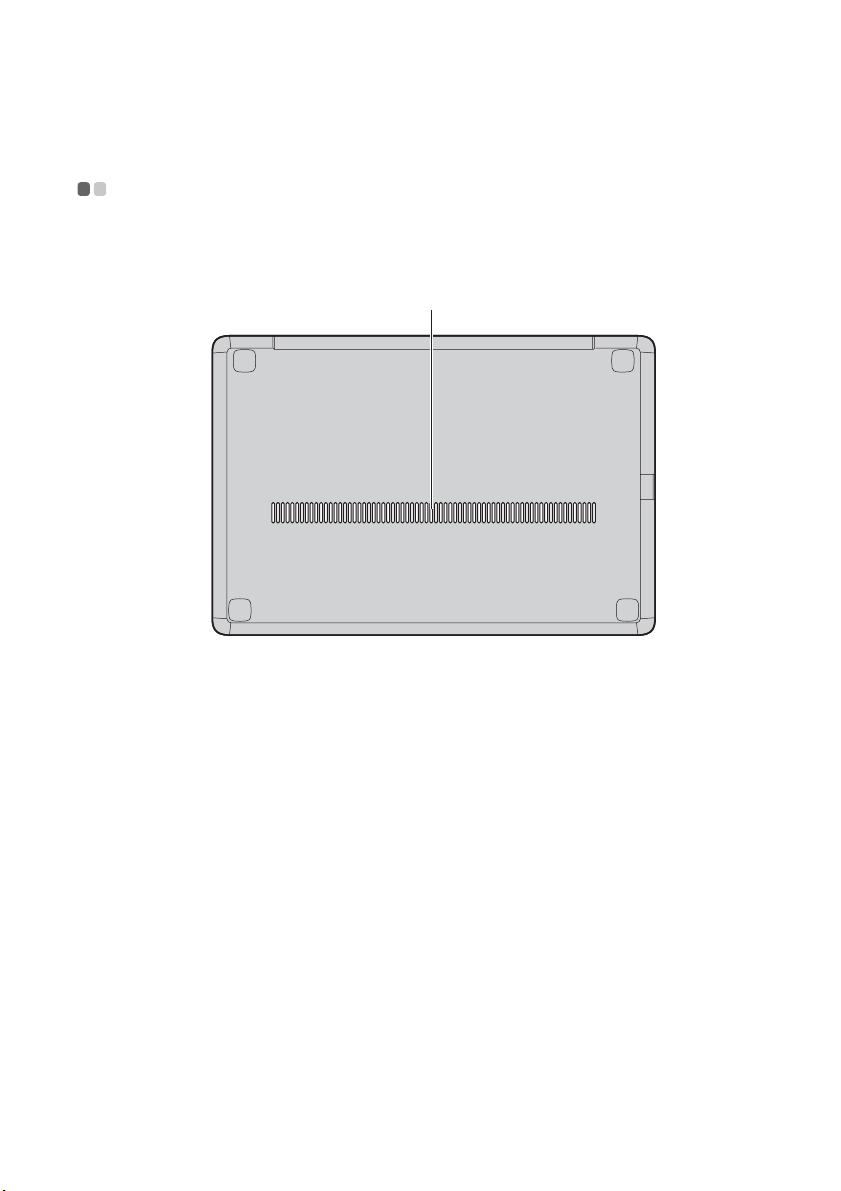
Kapitel 1. Übersicht über den Computer
Ansicht von unten - - - - - - - - - - - - - - - - - - - - - - - - - - - - - - - - - - - - - - - - - - - - - - - - - - - - - - - - - - - - - - - - - - - - - - - - - - -
U310/U310 Touch
a
9
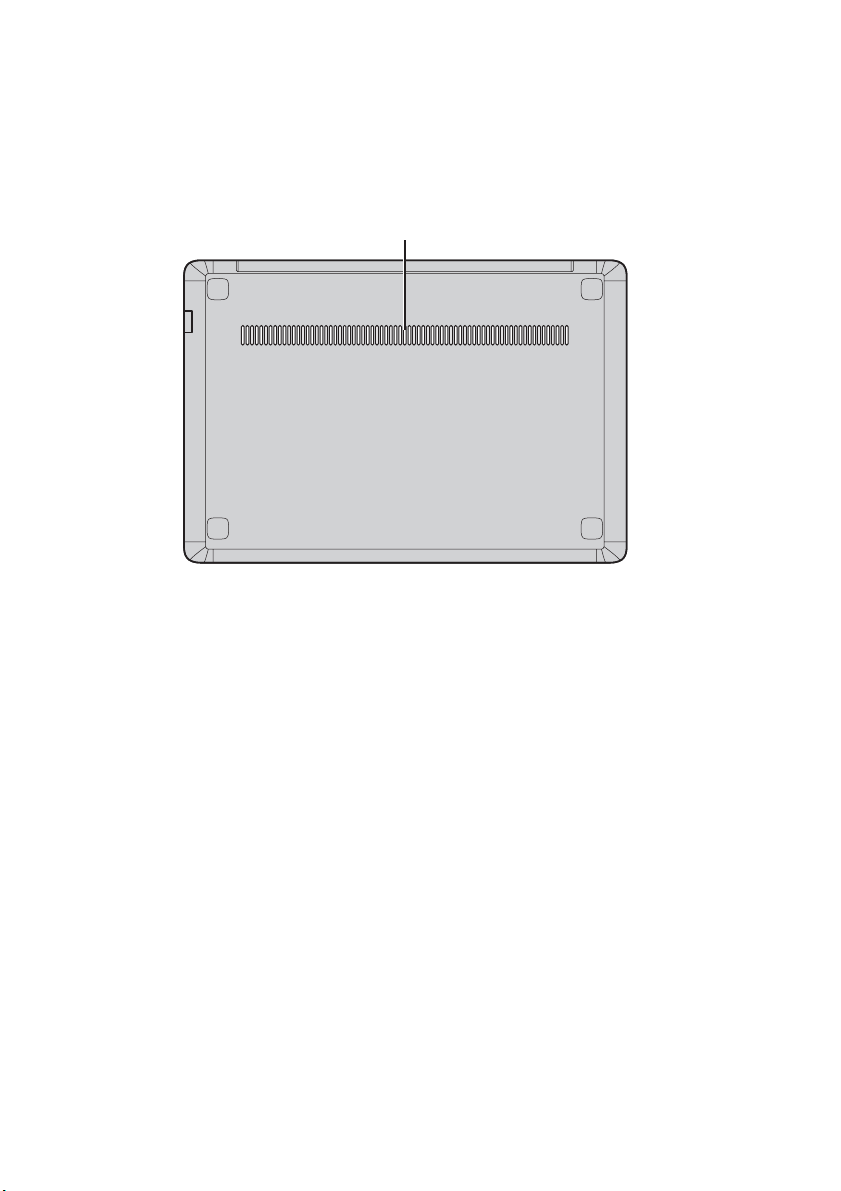
Kapitel 1. Übersicht über den Computer
U410/U410 Touch
a
Lüftungsöff-nungen
a
10
Stellen Sie sicher, dass hier Luft eintreten kann, um den
Computer zu kühlen.
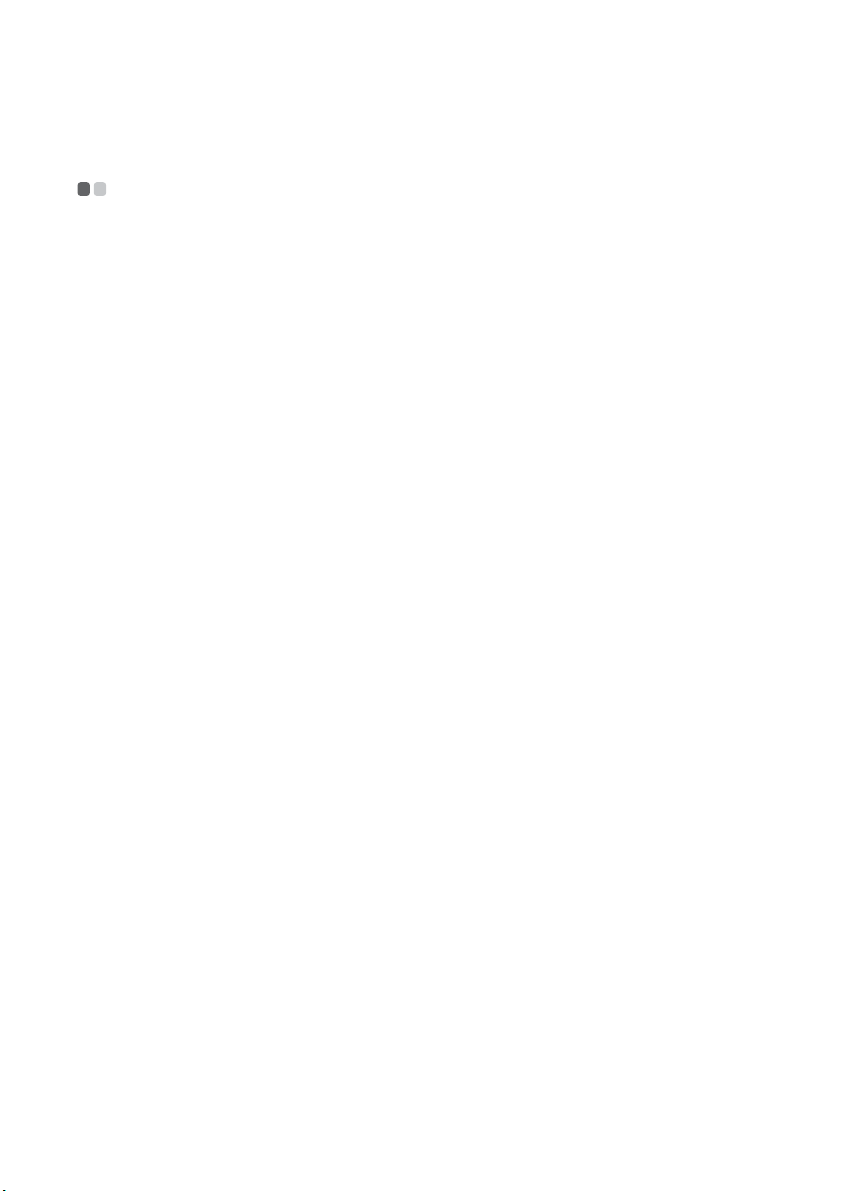
Kapitel 2. Die Grundlagen
Erste Anwendung
- - - - - - - - - - - - - - - - - - - - - - - - - - - - - - - - - - - - - - - - - - - - - - - - - - - - - - - - - - - - - - - - - - - - - - - - - - - - - - - - - - -
Lesen der Gebrauchsanweisungen
Lesen Sie die mitgelieferten Gebrauchsanweisungen, bevor Sie den
Computer verwenden.
Verbinden mit der Energieversorgung
Das integrierte Akkuset ist im Auslieferungszustand nicht vollständig
aufgeladen.
Schließen Sie den Computer an eine Steckdose an, um den Akku aufzuladen
und den Computer zu verwenden. Der Akku wird automatisch aufgeladen,
wenn der Computer mit Netzstrom versorgt wird.
Anschließen des Computers an eine Steckdose
1
Schließen Sie das Netzkabel an den Wechselstromadapter an.
2
Schließen Sie den Wechselstromadapter fest an die entsprechende
Adapterbuchse Ihres Computers an.
3
Verbinden Sie das Netzkabel mit der Netzsteckdose.
Einschalten des Computers
Drücken Sie den Netzschalter, um den Computer einzuschalten.
11
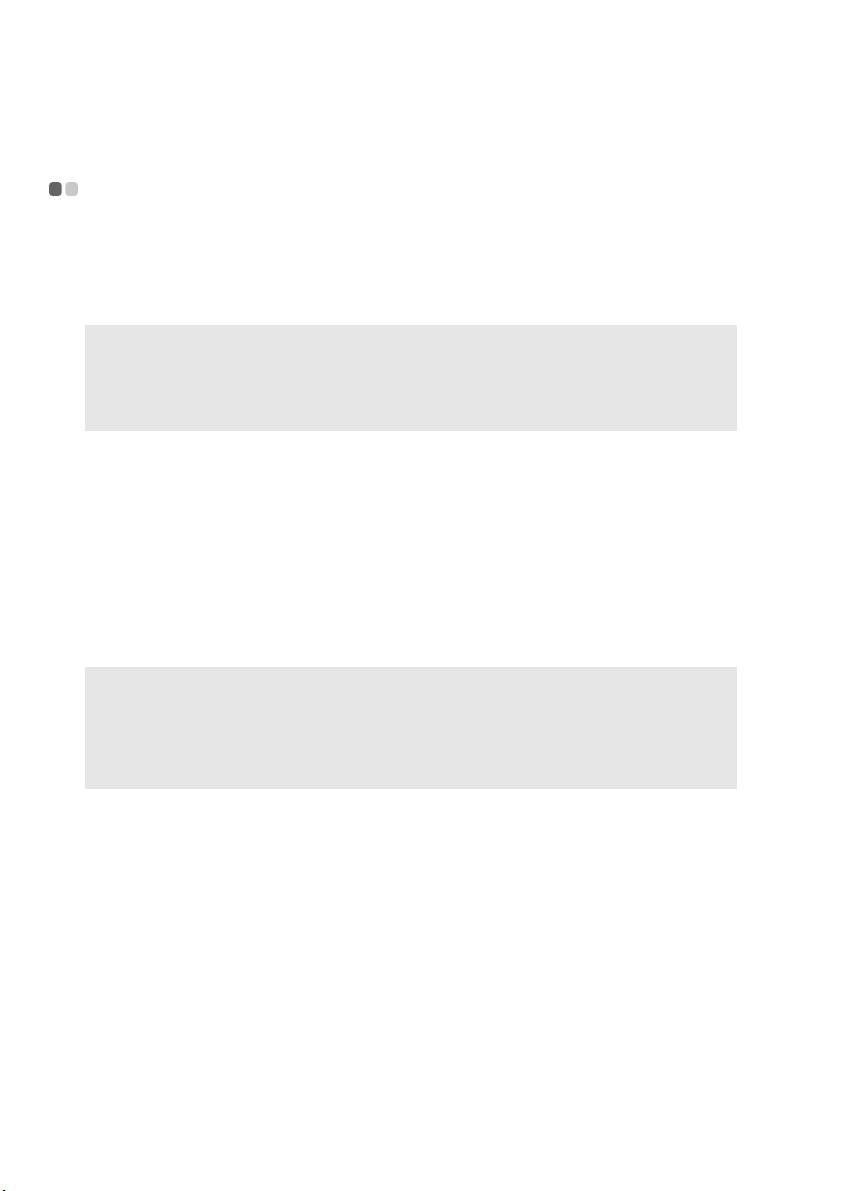
Kapitel 2. Die Grundlagen
Verwenden von Akku und Wechselstromadapter
Prüfen des Akkustatus
Sie können die verbleibende Akkuleistung in Prozent über das
Batteriesymbol im Infobereich prüfen.
Hinweis: Da jeder Computerbenutzer andere Bedürfnisse und Gewohnheiten hat, lässt
Aufladen des Akkus
Wenn der Ladezustand des Akkus niedrig ist, muss der Akku aufgeladen
werden.
Sie müssen den Akku in den folgenden Situationen aufladen:
• Wenn die Akkustatusanzeige zu blinken beginnt
• Wenn der Akku lange Zeit nicht verwendet wurde
Hinweis:
• Um die Lebensdauer des Akkusets zu verlängern, startet der Computer das Laden des
• Beim Aufladen des Akkus muss die Temperatur zwischen 10 °C und 30 °C betragen.
• Vollständiges Auf- oder Entladen ist nicht erforderlich.
sich die Akkulaufzeit nur schwer vorhersagen. Es gibt zwei Hauptfaktoren:
• Den Akkuladestatus vor Beginn der Computersitzung.
• Die Art der Computerverwendung, z. B. Häufigkeit des Zugriffs auf das
Festplattenlaufwerk, eingestellte Helligkeit des Bildschirms usw.
Akkus nicht unmittelbar nachdem er vollständig geladen wurde und die Ladung
abnimmt.
- - - - - - - - - - - - - - - - - -
12
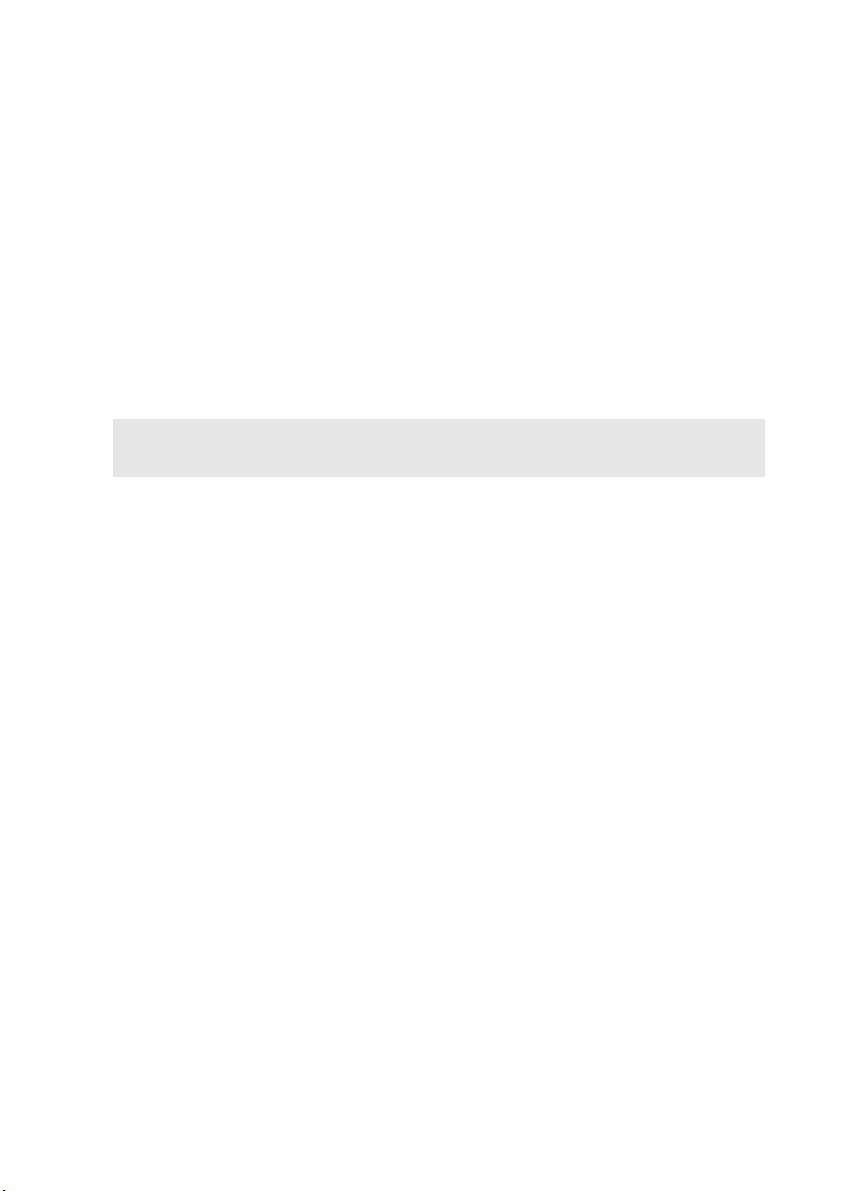
Kapitel 2. Die Grundlagen
Akkuschutz
Wenn das Akkuset für einen längeren Zeitraum nicht verwendet wird, hat
sich der Akku möglicherweise übermäßig entladen, wodurch sich die
Entladegeschwindigkeit erhöht. Das Akkuset der IdeaPad U-Serie nutzt die
Akkuschutztechnologie. Wenn Ihr Computer über einen längeren Zeitraum
nicht genutzt wird, wechselt das Akkuset in den Energiesparmodus, um eine
übermäßige Entladung zu vermeiden. Nachdem das Akkuset in den
Energiesparmodus umgeschaltet hat, müssen Sie den Stromadapter
verwenden, um den Computer einzuschalten. Schließen Sie den
Stromadapter am Computer an, um das Akkuset zu aktivieren.
Hinweis: Das Akkuset befindet sich standardmäßig im Energiesparmodus. Wenn Sie den
Computer zum ersten Mal verwenden, schließen Sie den Stromadapter an.
Andernfalls kann der Computer nicht eingeschaltet werden.
13
